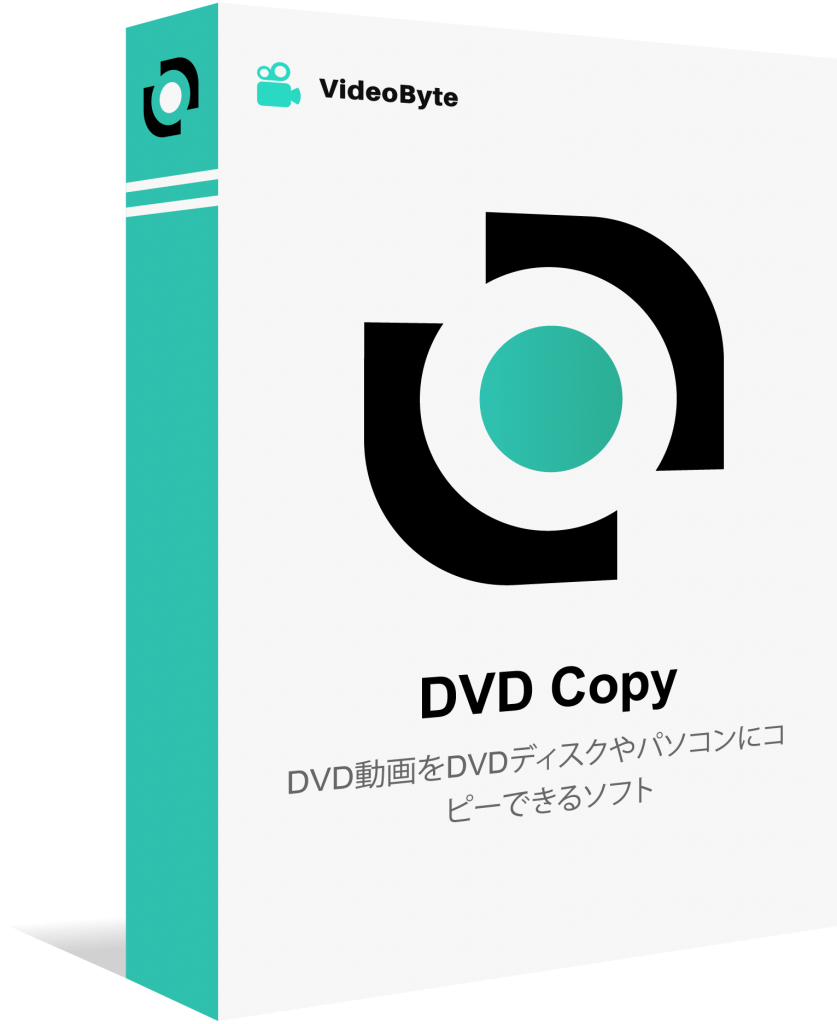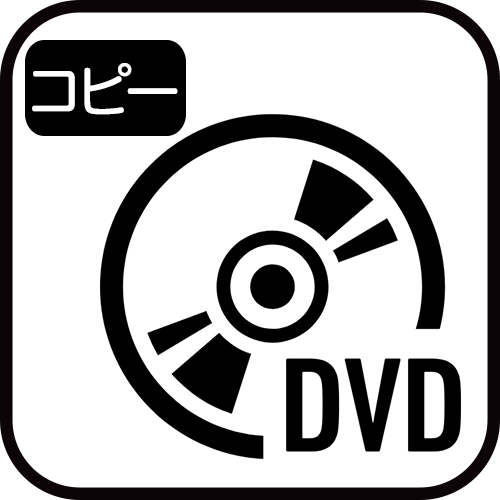【2024年最新】日本語版DVD Decrypterのコピー&書き込み手順徹底解説
- 香取 環
- 2024-01-25
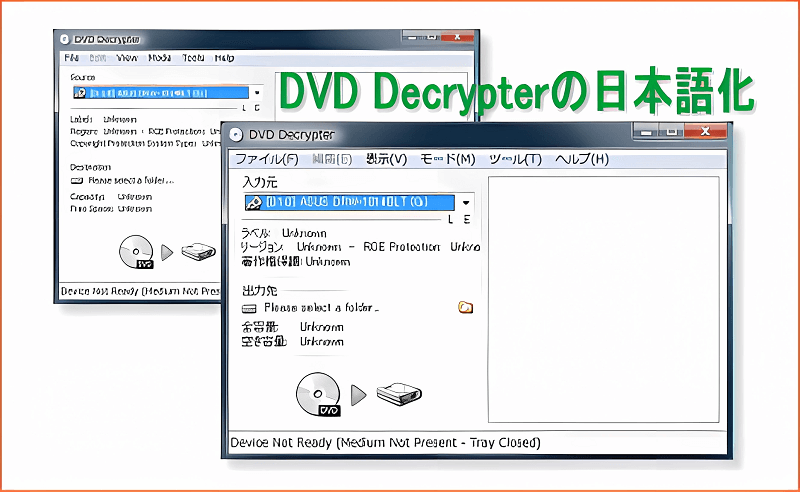
日本語非対応でも大人気を誇るコピー・書き込み専門家の「DVD Decrypter」とは?
- FILEモード:DVDの中身を一括的にコピーし、DVDフォルダとしてPC上に保存する
- IFOモード:DVDの主要なチャプターを自動的に選択し、好みに応じて調整することも可能です。
- ISOモード: 読み込みモードはDVDをISOイメージに変換する機能で、書き込みモードはISOイメージをDVDディスクに書き込む機能です。
- 一部のコピーガードがかかった市販DVDやレンタルDVDのコピーガードを手軽に解除する
- DVDのオリジナル品質を維持しながらのコピーが可能
- カットやエンコード(圧縮)などのシンプルな編集機能を備えている
- CPRM、CPPM、ARccOSなどの最新コピーガードに対応できない
- Windows 7以降のOSで使用する場合、動作中にエラーが発生する可能性がある
- ソフトの開発・更新が停止しているため、公式技術問題サポートは非対応
- macOSでDVDコピーをしたい場合は代替のソフトが必要
「DVD Decrypter」の日本語版を無料でダウンロードする方法
ここをクリックして英語版のDVD Decrypterはダウンロードが始まります。(ファイル提供元:fileforum)
ステップ1、「DVD Decrypter 3.5.4.0 日本語化ファイル」をダウンロードして、解凍したフォルダーから「ddec3540_jp.exe」を起動する。(ファイル提供元:日本語化工房)
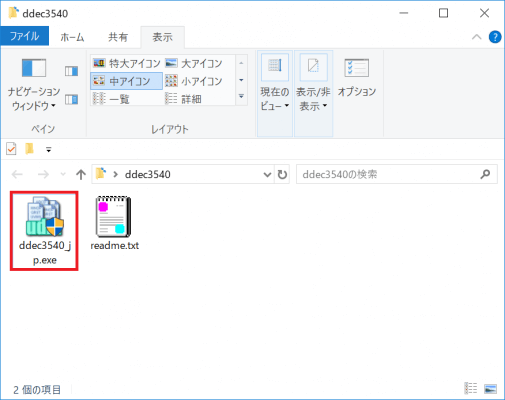
ステップ2、ここからは2つの確認ダイアログが表示されます。「はい」を押して、次に進みます。
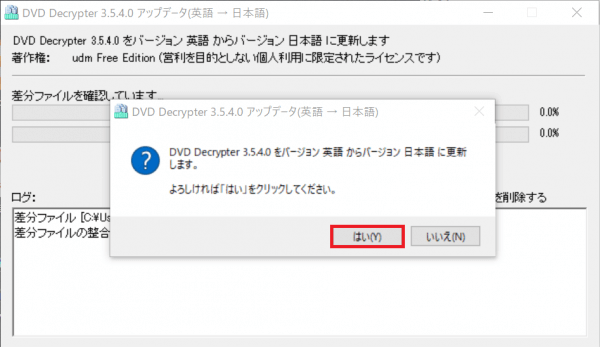
ステップ3、英語版のDVD Decrypterのインストール先を指定してください。デフォルトで検出しますが、保存先が違った場合は「参照」をクリックして、正しいフォルダーを選択しましょう。「OK」をクリックしたら、日本語版のインストールが開始します。終了したら、DVD Decrypterの画面表記が日本語になります。
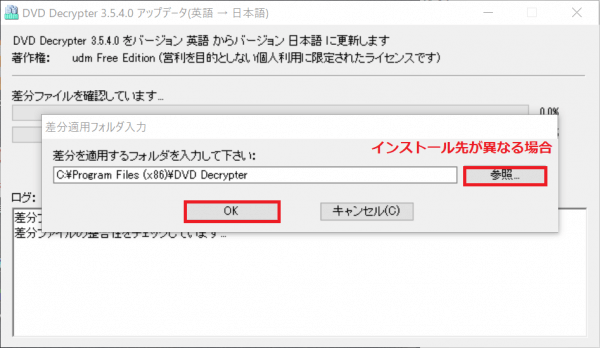
Windows 10/11で「DVD Decrypter」は使えるのか?
DVD Decrypterの開発が停止している今、手応えもありません。本文はDVD Decrypterの日本語化・使い方の説明のほかにも、そんな欠点を完璧に補う最高なDVDコピーフリーソフト、「VideoByte DVD コピー」も兼ねて紹介します。DVD Decrypterにトラブルを遭遇している方は、是非続きの内容を確認しましょう。
日本語版「DVDディクリプター」の使い方
「DVD Decrypter」でDVDディスクをコピーするやり方
ステップ1、まずはコピーしたいDVDを入れます。そして、DVDディクリプターを実行してください。ディスクの内容をすべてコピーしたい場合は「FILEモード」、好きなチャプターだけコピーしたい場合は「IFOモード」を選択しましょう。

ステップ2、「入力元」からディスクを挿入してDVDドライブを選択してください。「出力先」からコピーした内容の保存先を選択します。
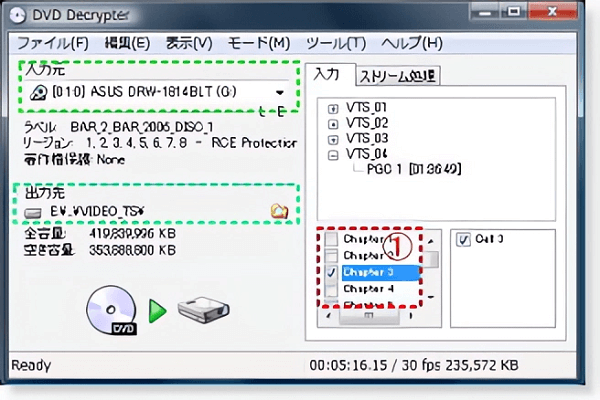
ステップ3、最後にコピーする内容を確認しましょう。メニューの「編集」をクリックして、コピーするファイルを指定できます。メインフィルムだけをコピーしたい場合は、「メインムービーを選択」をクリックしてください。
- メインムービーファイル+IFOを選択:メインムービーとDVDのインフォメーションファイル
- IFOファイルを選択:つまりインフォメーションファイル、メニューやチャプター、字幕・オーディオ等各情報が記述されています。
- VOBファイルを選択:mpeg2動画ファイル本体です。
- BUPファイルを選択:IFOのバックアップファイルです。ディスクの傷等でIFOファイルが読めなかった時にバックアップとして働きます。
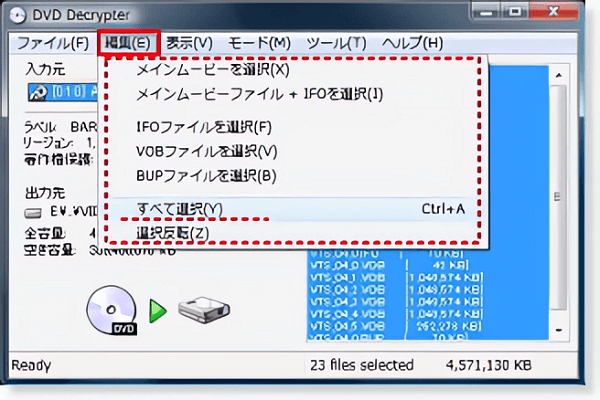
ステップ4、詳細オプションの設定が終わりましたら、下記の画像のように、スタートボタンをクリックして、コピーを始めましょう。

「DVD Decrypter」でディスクへの書き込みをする
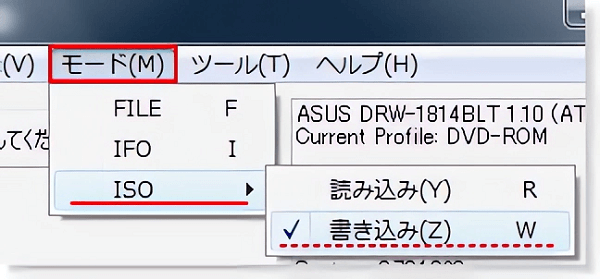
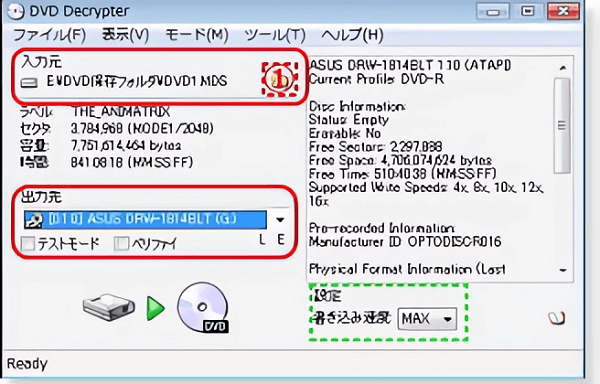
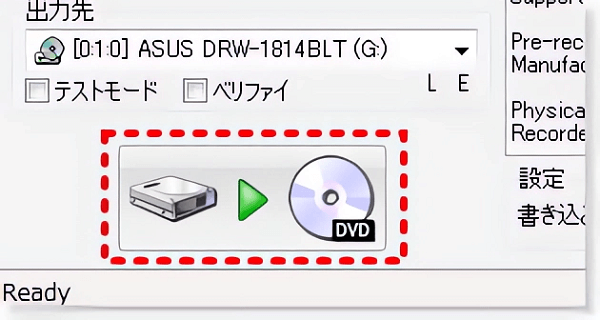
「DVD Decrypter」で満足できない時の代替ソフト――✨VideoByte DVDコピー✨
「VideoByte DVDコピー」の魅力とは?「DVD Decrypter」の代替ソフトとなる理由
DVD動画をDVDディスク/フォルダー/ISOファイルにコピーしてバックアップできるソフト
- 市販・レンタル・録画のDVD同時に対応
CSS、CPRM、CPPMなどの最新主流コピーガード解除を全対応!
- ソフトの永久無料アップデート・24時間の技術サポートが対応
- オリジナルのDVD品質を維持したままコピーする
対応OS:Windows 11/10/8/7/XP/Vista/MacOS 10.7から
「VideoByte DVDコピー」でDVDをコピーする方法
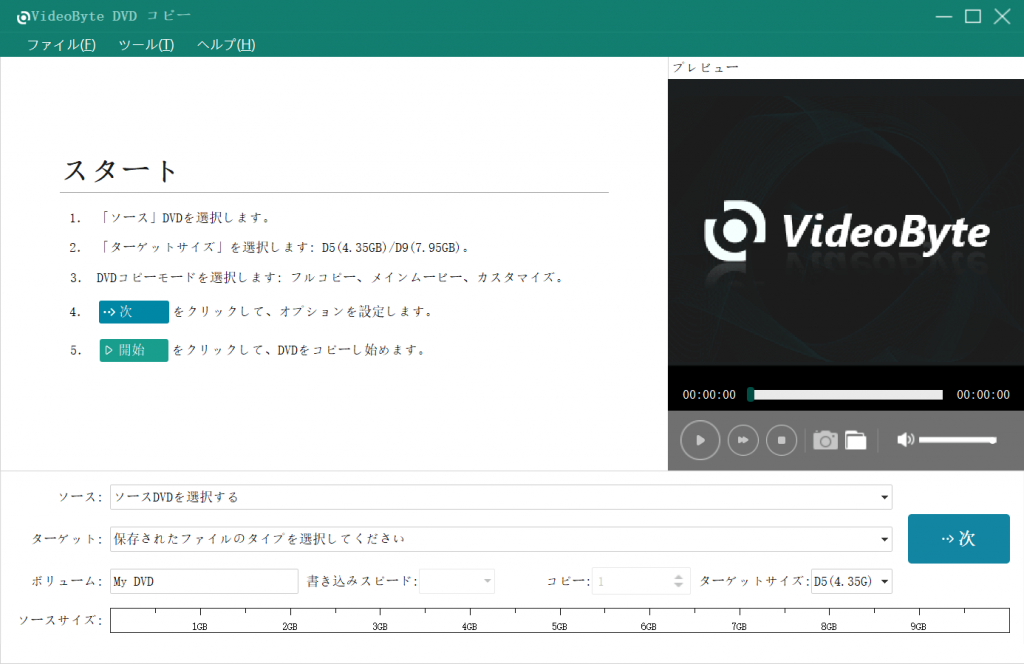
ステップ2、ディスクのロードが完成すると、コピーモード選択画面に入ります。「フルコピー」、「メインムービーコピー」、「カスタマイズコピー」の3つのコピーモードが提供しています。
- フルコピー:DVDディスクのファイルをすべてコピーする
- メインムービーコピー:主なビデオファイルをコピーする
- カスタマイズコピー:自由にコピーするファイルを選択する
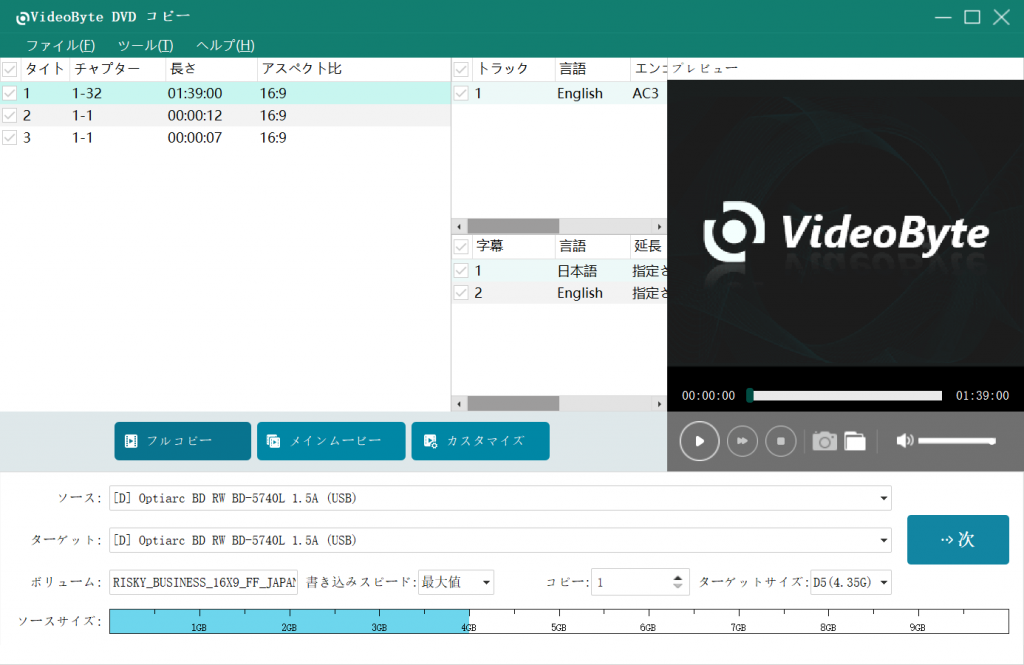
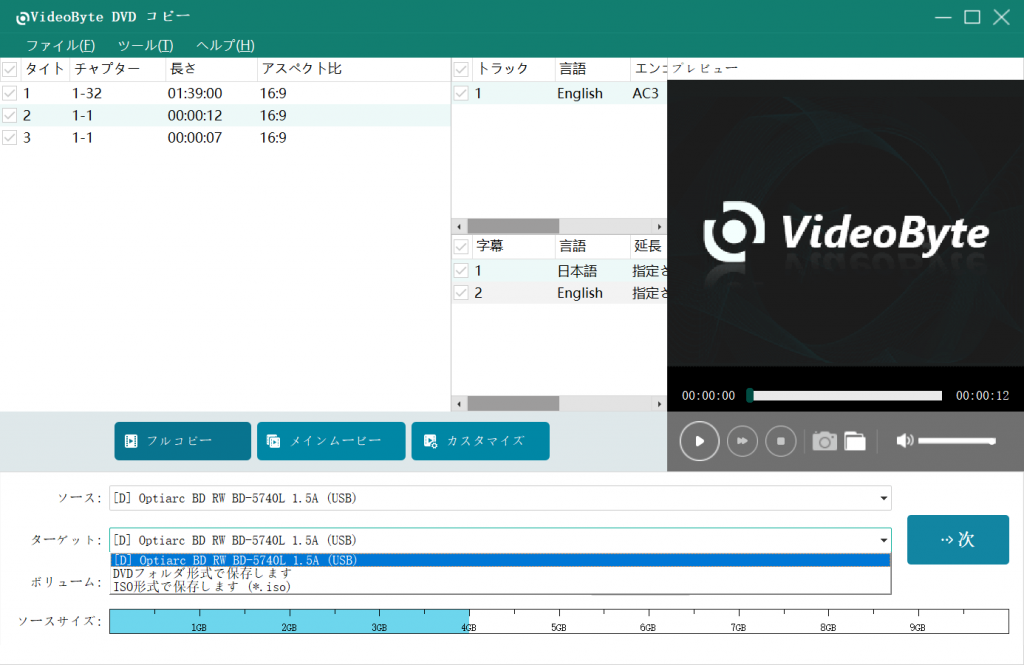
Youtube動画で解説!「VideoByte DVDコピー」で保護付きDVDをコピーする方法
「FAQ」日本語版「DVD Decrypter」に関連してよくある質問
「DVD Decrypter」は字幕・オーディオを自在に設定することは可能か?
「DVD Decrypter」は指定のチャプターだけを抽出することは可能か?
「DVD Decrypter」でコピーができない・書き込みエラーの解決方法は?
コピーがうまくいかない、または書き込みエラーが発生する場合、以下の解決策でトラブルシューティングを試みましょう。
- ディスクの清潔さを確認:ディスク上の傷や汚れがあると、正常に読み取れない場合があります。
- ドライブの更新:DVDドライブのファームウェアを最新に更新することで、潜在的な互換性問題やバグを解消できる場合があります。することが
- 書き込み速度を下げる:書き込み速度を落とすことで、書き込みエラーのリスクを減らすことができます。
- ソフトウェアの設定を見直す:書き込みモードやその他の関連オプションが適切に設定されているか、もう一度確認しましょう。
- 他のリッピングソフトウェアを試す:DVD Decrypterの代わりに、本文で紹介したVideoByte DVDコピーを利用してみて、問題が解消される場合があります(特にコピーガード解除失敗・OS互換性問題の場合)。
まとめ
| 比較項目 | DVD Decrypter | VideoByte DVDコピー |
| 開発状況 | とっくに開発停止 | 継続的な無料アップデート👍 |
| 最新コピーガードへの対応 | ✖️ | CPRM、CPPM、Disney's Fake、Sony ARccOS👍 |
| OS互換性 | Windows 8/7 | Windows 11/10/8/7/XP (32/64 bit)、mac OS👍 |
| 入力形式 | 古いレンタル・市販DVD | 最新なレンタル・市販DVDディスクやDVDフォルダ・ISOファイル |
| 日本語サポート | 非公式の日本語化パッチが必要 | 公式日本語バージョン提供 |
| カスタマイズコピーモード | 部分的 | 完全カスタマイズ |
| DVDコピー品質 | オリジナル品質維持 | オリジナル品質維持 |
| 公式技術サポート | なし | 24時間対応 |